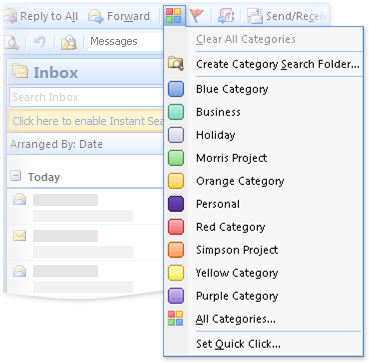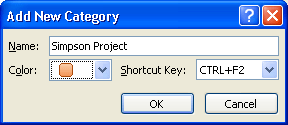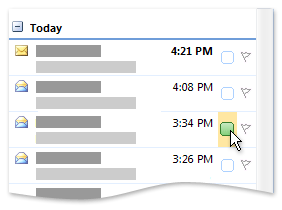I Outlook är flaggor inte kopplade till färger efter design. Om du vill associera en färg med ett flaggat objekt måste du tilldela ett färgkategori till det flaggade objektet. Om du vill tilldela en färg till ett objekt som är flaggat med ett specifikt villkor, till exempel Viktigt, associerar du objektet med en färgkategori som du skapar för det specifika villkoret. Du kan till exempel skapa en färgkategori som heter Viktigt och koppla den röda färgen till den. Du kan sedan tilldela färgkategorin till det objekt som har flaggats som viktigt.
Färgen på den tilldelade kategorin visas i Inkorgen eller andra tabell vyer bredvid kolumnen Flaggstatus , så att du snabbt kan söka efter flaggade, kategoriserade objekt.
Skapa en ny färgkategori
Om du inte vill associera en befintlig färgkategori med en flagga måste du först skapa en färgkategori för ditt ändamål, ge den ett namn och en färg som är meningsfull för dig och sedan tilldela kategorin till det flaggade objektet.
-
I verktygsfältet klickar du på Kategorisera
-
Klicka på Alla kategorier.
Obs!: Om kommandot Alla kategorier inte visas klickar du på knappen Visa
-
Klicka på Nytt.
-
Skriv namnet på den nya färgkategorin i rutan Namn .
-
Välj en färg i listan Färg och klicka sedan på OK.
Det är valfritt att välja ett kortkommando i listan Kortkommando .
Tilldela en färgkategori till ett flaggat objekt
-
Markera ett flaggat objekt i valfri e-post- eller kontaktvy.
-
I verktygsfältet klickar du på Kategorisera
-
På menyn Kategorisera klickar du på den färgkategori som du vill tilldela objektet.
-
Om du inte ser färgkategorin på menyn klickar du på Alla kategorier.
Obs!: Om kommandot Alla kategorier inte visas klickar du på knappen Visa
-
Markera kryssrutan bredvid den färgkategori som du vill tilldela objektet.
-
Klicka på OK.
Färgen visas i varje objekt som du tilldelar färgkategorin till och visas i en kolumn i Inkorgen för enkel genomsökning. Som standard visas kolumnen Kategorier bredvid kolumnen Flaggstatus .
Använda färgkategorier för att identifiera objekt
Färgkategorier har förbättrats för att tillhandahålla en mängd olika sätt att identifiera och ansluta objekt. Du kan tilldela färgkategorier till alla objekt i Outlook, inte bara e-postmeddelanden och kontakter. När du har kategoriserat ett objekt kan du spåra och ordna alla förekomster av objektet i Outlook. Du kan också använda en Snabbklickskategori för att tilldela en standardfärgkategori med ett enda klick i Inkorgen eller i andra tabellvyer.
Färger för färgkategorier visas i kolumnen Kategorier , bredvid kolumnen Flaggstatus , för bättre synlighet.